楽天モバイルのeSIMは、物理的なSIMカードを必要とせず、オンラインで手軽に開通できる便利なサービスです。私も普段からeSIMの恩恵を存分に受けており、その手軽さから多くの人におすすめしたいと考えています。
この記事では、楽天モバイルでeSIMを利用できる公式の対応機種から、利用する際に注意が必要な非公式のモデルまで、網羅的に解説します。この記事を読めば、ご自身の持っているスマホが使えるかどうかが分かり、安心して楽天モバイルのeSIMを申し込めるようになります。
【公式】楽天モバイルeSIM対応機種一覧
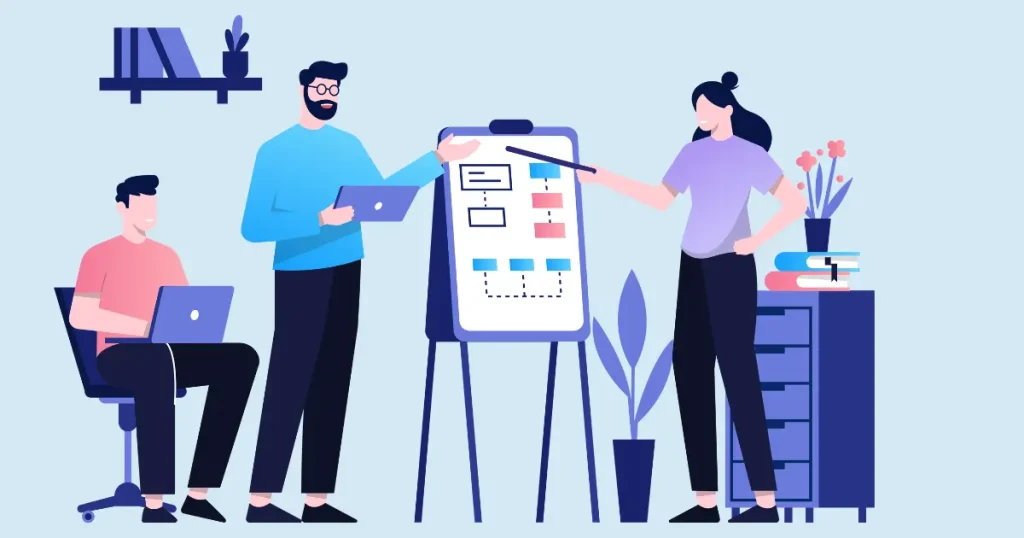
楽天モバイルが公式に動作を保証している端末は、iPhone、Androidスマートフォン、その他のデバイスに大別されます。私が端末を選ぶなら、間違いなくこの公式リストの中から選びます。なぜなら、通信や通話、各種機能がすべて正常に使えることが保証されているからです。
iPhone
iPhoneは、楽天モバイルのeSIMと非常に相性が良いです。古いモデルから最新機種まで幅広く対応しており、多くのユーザーが安心して利用できます。
基本的に、2018年発売のiPhone XS、iPhone XS Max、iPhone XR以降のすべてのモデルがeSIMに対応しています。ただし、快適に利用するためにはOSのバージョンをiOS 14.4以降にアップデートしておく必要があります。
| シリーズ | 具体的なモデル |
| iPhone 15シリーズ | 15, 15 Plus, 15 Pro, 15 Pro Max |
| iPhone 14シリーズ | 14, 14 Plus, 14 Pro, 14 Pro Max |
| iPhone 13シリーズ | 13, 13 mini, 13 Pro, 13 Pro Max |
| iPhone 12シリーズ | 12, 12 mini, 12 Pro, 12 Pro Max |
| iPhone 11シリーズ | 11, 11 Pro, 11 Pro Max |
| iPhone SE | SE (第2世代), SE (第3世代) |
| iPhone XS / XR | XS, XS Max, XR |
Android
Android端末はメーカーやモデルが非常に多いため、対応状況は少し複雑です。同じ機種名でも、販売元(SIMフリー版かキャリア版か)によってeSIMの対応有無が異なる場合があるため、注意が必要です。
私が特におすすめするのは、楽天モバイル自身が販売している端末か、SIMフリー版として販売されているモデルです。これらは楽天回線への最適化がされており、トラブルが少ないです。
| メーカー | 主な対応シリーズ・モデル |
| Pixel 4シリーズ以降の全モデル | |
| Samsung | Galaxy S23シリーズ, A23 5G, Z Flip4など |
| Sony | Xperia 1 IV, 5 IV, 10 Vなど |
| SHARP | AQUOS sense7, sense8, wish3など |
| OPPO | Reno7 A, Reno9 A, A79 5Gなど |
| 楽天オリジナル | Rakuten Hand 5G, Rakuten BIG sなど |
スマホ以外
楽天モバイルのeSIMはスマートフォン以外の一部のデバイスでも利用できます。これにより、活用の幅が大きく広がります。
タブレット
iPadのセルラーモデルはeSIMに対応しており、Wi-Fiがない場所でも単体で通信できます。一部のAndroidタブレットも対応しています。
スマートウォッチ
Apple Watchのセルラーモデルでは、iPhoneが近くになくても単独で通話やデータ通信ができます。
モバイルWi-Fiルーター
楽天モバイル公式の「Rakuten WiFi Pocket」や、一部のSIMフリールーターでeSIMを利用し、複数のデバイスをインターネットに接続できます。
【非公式】楽天モバイルeSIM対応機種一覧
公式の対応リストに載っていない端末でも、特定の条件を満たせば楽天モバイルのeSIMを利用できることがあります。ただし、これはあくまで「動作保証外」であり、すべての機能が正常に使えるとは限らないため、自己責任での利用となります。
私が非公式端末を試す際は、必ずこれから説明する技術的な条件をクリアしているかを確認します。
海外版のSIMフリースマートフォン
海外で販売されているSIMフリースマートフォンの中には、eSIMに対応しているモデルが多くあります。これらの端末を利用する場合、最も重要なのが対応周波数帯(バンド)です。
楽天モバイルの通信を安定して利用するには、以下のバンドに対応している必要があります。
- 必須バンド|バンド3 (楽天回線)
- 推奨バンド|バンド18/26 (パートナー回線)
スペック表を確認し、最低でもバンド3に対応していることを確かめましょう。バンド18/26にも対応していれば、楽天回線のエリア外でもau回線に接続できるため、より広範囲で使えます。
国内他キャリアの古いモデル
ドコモやau、ソフトバンクなどで購入した古いスマートフォンでも、eSIMに対応している機種は存在します。これらの端末を利用するための絶対条件は、SIMロックが解除されていることです。
2021年10月以前に購入した端末は、ほとんどの場合SIMロックがかかっています。元のキャリアのウェブサイトや店舗で、必ずSIMロック解除の手続きを済ませてください。解除しない限り、楽天モバイルのeSIMを読み込むことはできません。
楽天モバイルeSIMの対応機種の確認手順
自分の持っているスマートフォンが楽天モバイルのeSIMに対応しているか、確信が持てない場合もあるでしょう。ここでは、誰でも簡単にできる確認手順を解説します。
EID番号の有無で物理的に確認する
端末がeSIMの機能を物理的に搭載しているかを確認する最も確実な方法です。この番号が存在すれば、ハードウェアとしてはeSIMに対応しています。
- スマートフォンの電話アプリを開きます。
- 「*#06#」と入力します。
- 画面に「EID」で始まる32桁の番号が表示されれば、その端末はeSIMに対応しています。
OSの設定メニューから確認する
EIDの確認と合わせて、OSの設定画面からもeSIMの対応状況を推測できます。
iPhoneの場合
- 「設定」アプリを開きます。
- 「モバイル通信」をタップします。
- 画面に「eSIMを追加」という項目があれば対応しています。
Androidの場合
メーカーによってメニュー名が異なりますが、おおむね以下の手順で確認できます。
- 「設定」アプリを開きます。
- 「ネットワークとインターネット」に進みます。
- 「SIM」や「モバイルネットワーク」をタップし、「eSIMを追加」や「+」アイコンがあれば対応の可能性が高いです。
楽天モバイル公式サイトで最終確認する
ここまでの確認は、あくまで端末がeSIMに対応しているかどうかの判断材料です。最終的には、楽天モバイル公式サイトの「楽天回線対応製品」ページで検索することが最も重要です。
公式サイトのリストに掲載されていることで、データ通信、音声通話、SMS、緊急地震速報(ETWS)といった楽天モバイルのすべてのサービスが正常に動作することが保証されます。私が新しい端末で楽天モバイルを契約する前には、必ずこの最終確認を怠りません。
まとめ
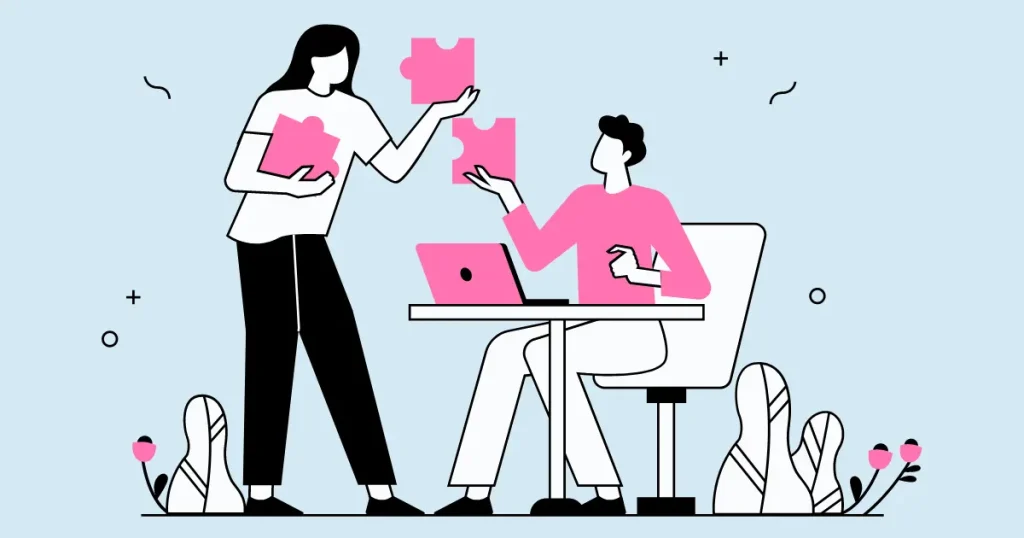
楽天モバイルのeSIMは、対応機種であれば非常にスムーズに利用を開始できる画期的なサービスです。
最も安全で確実な方法は、楽天モバイル公式サイトの「楽天回線対応製品」リストに掲載されている端末を選ぶことです。特に楽天モバイルで販売されている端末や、iPhone XS以降のモデルであれば、安心して利用できます。
もしリストにない非公式端末の利用を検討する場合は、「SIMロック解除済み」であることと、「楽天モバイルの周波数帯に対応している」ことを必ず確認してください。ただし、すべての機能が正常に動作する保証はなく、完全に自己責任となることを理解しておく必要があります。この記事を参考に、あなたのスマートフォンで快適な楽天モバイルeSIMライフをスタートさせましょう。


